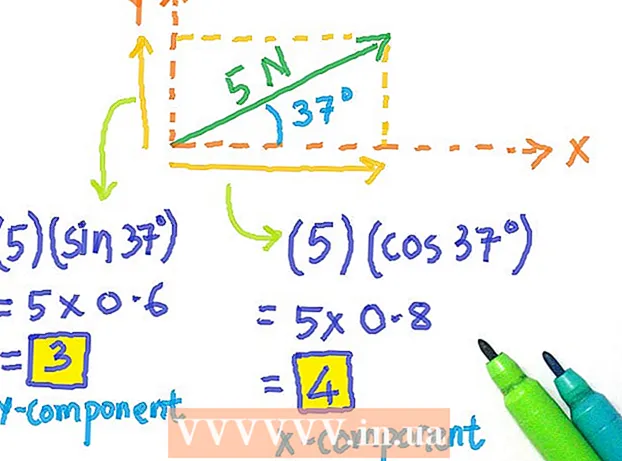Autorius:
John Stephens
Kūrybos Data:
2 Sausio Mėn 2021
Atnaujinimo Data:
1 Liepos Mėn 2024

Turinys
„Linux“ operacinė sistema siūlo daug paprastų būdų padėti vartotojams įdiegti naujas programas, pvz., Per „Ubuntu“ programinės įrangos centrą ir „Synaptic Package Manager“. Tačiau kai kurias programas vis tiek reikia įdiegti iš komandų pulto. Šiame straipsnyje bus parodyta, kaip įdiegti programą iš failo INSTALL.sh naudojant komandinę eilutę.
Žingsniai
Atsisiųskite norimą atsisiųsti programinę įrangą. Esminiai failai paprastai yra suspausti į .tar, .tgz arba .zip failus.

Ištraukite failą „.tar“ arba „.zip“ (jei reikia). Jei atsisiųsta programinė įranga yra archyvo failo formatu, pvz., „.Tar“, „.tgz“ arba „.zip“, norėdami gauti .sh failą, turėsite atlikti dekompresijos operaciją. Jei atsisiųstas failas yra .sh formate, praleiskite šį veiksmą. Norėdami išgauti archyvą, naudokite vieną iš šių būdų:- Dešiniuoju pelės mygtuku spustelėkite atsisiųstą archyvą ir pasirinkite Išskleisti čia (Ištraukite čia) (rodomas turinys gali skirtis priklausomai nuo „Linux“ versijos).
- Jei naudojate terminalą, naudokite komandą "cd ~ / kelias"norėdami pereiti į katalogą, kuriame saugomas archyvas. Pakeiskite" path "į kelią į katalogą (pvz.," cd ~ / Downloads ").
- Norėdami išpakuoti „.tar“ arba „.tar.gz“ failus naudodami terminalą, naudokite „tar -xvf failo pavadinimas.tar"ir paspauskite"Įveskite". Pakeiskite failo pavadinimą failo pavadinimu (pvz.," Tar -xvf jdk-14.0.2_linux-x64_bin.tar.gz ")
- Norėdami išgauti „.zip“ failą iš terminalo, naudosite komandą „išpakuokite failo pavadinimą.zip"ir paspauskite"ĮveskitePakeiskite "failo vardas" į ZIP failo pavadinimą (pvz., "Išpakuokite Minecraft.zip").

Raskite konteinerį failas „.sh“. Norėdami tai padaryti, turite dukart spustelėti išpakuotą aplanką ir atlikti paiešką, kad pamatytumėte, kuriame kataloge yra failas install.sh.
Atidarykite terminalo langą. Terminalo programoje yra juoda darbalaukio piktograma su teksto rodykle. Spustelėkite šią piktogramą doke arba meniu „Applications“, kad atidarytumėte terminalo programą.- Greičiausias būdas tai padaryti daugumoje langų tvarkyklių yra paspausti "„Ctr“ + „Alt“ + T.klaviatūroje.
Pasiekite išpakuoto aplanko kelią. Importuoti "CD ~ /", o paskui kelią į" .sh "failą, tada paspauskite"Įveskite". Norėdami atskirti aplankus, naudokite pasvirąjį ženklą (/). Pavyzdžiui, jei failas yra išsaugotas aplanke„ Atsisiuntimai “, įveskite„ cd ~ / Downloads / jdk-14.0.2_linux-x64_bin / bin “. ir paspauskite „Enter“.
- Norėdami įsitikinti, kad atidarėte teisingą aplanką, įveskitels -a"prie komandų pulto ir paspauskite"Įveskite"Turėtumėte pamatyti panašius failų ir aplankų sąrašus.
Importuoti chmod + x install.sh ir paspauskite ↵ Įveskite. Jei diegimo failas turi kitą pavadinimą, jums reikia „install.sh“ su tiksliu failo pavadinimu. Tai veiksmas, leidžiantis vykdyti sąrankos failą. Po šios komandos nėra jokio patvirtinimo pranešimo.
- Jei nematote klaidos pranešimo, tai reiškia, kad pradinis failas yra vykdomas.
- Tai galite padaryti ir už terminalo ribų. Procedūra bus skirtinga, priklausomai nuo „Linux“ paskirstymo. Norėdami tai padaryti „Ubuntu“, tiesiog dešiniuoju pelės mygtuku spustelėkite failą „.sh“ ir pasirinkite Savybės (Ypatybės). Spustelėkite kortelę Leidimai (Prieigos leidimai) ir pažymėkite žymimąjį laukelį „Leisti vykdyti failą kaip programą“.
Importuoti bash install.sh ir paspauskite ↵ Įveskite. Jei failas turi kitą pavadinimą, „install.sh“ pakeisite teisingu failo pavadinimu. Pvz., Norėdami įdiegti „Netbeans“, įveskite „bash netbeans-8.2-linux.sh"ir paspauskite"Įveskite’.
- Galite naudoti kitas komandas, tokias kaip "sh install.sh"arba"./install.sh". Jei failo vardas nėra" install.sh ", būtinai pakeiskite jį teisingu failo pavadinimu, tada paspauskite"Įveskite". Naudokite vieną iš aukščiau esančių komandų ir paspauskite"Įveskite’.
Įveskite slaptažodį, kad galėtumėte pasiekti savo kompiuterį, ir paspauskite ↵ Įveskite. Programos diegimas bus atliktas iškart po šio veiksmo.
Vykdykite ekrane pateikiamas instrukcijas, kad užbaigtumėte diegimą. Priklausomai nuo programos, turite įvesti papildomą informaciją, kad užbaigtumėte diegimą.
- Norėdami pašalinti tam tikrą programinę įrangą naudodami terminalą, turite įvesti komandą "dpkg -list"norėdami atidaryti įdiegtų programų sąrašą Linux operacinėje sistemoje. Raskite programą, kurią norite pašalinti, ir įveskite komandą"sudo apt-get -purge pašalinti "ir paspauskite"Įveskite". Įveskite savo kompiuterio slaptažodį ir paspauskite"Įveskite"Visa kita - vykdykite būtinas instrukcijas, kad pašalintumėte programą.